Windows 10 Optimizacija i korekcija pogrešaka u naprednoj SystemCare

- 3177
- 605
- Stewart Conroy
Prije otprilike šest mjeseci, na web stranici sam objavio pregled programa uklanjanja zlonamjernog softvera IOBIT -a, u kojima ih nisam baš hvalio i preporučio se za upotrebu ADWCLeaner. Momci to nisu sramotili, a oni su ponudili da pogledaju njihov drugi proizvod - Advanced SystemCare, dizajniran za optimizaciju, čišćenje i popravljanje Windows 10, 8 pogrešaka.1 i Windows 7, što ćemo učiniti.
Napredni uslužni program za njegu sustava dostupan je kao besplatna (besplatna) verzija, dio funkcija u koje su isključene i kao plaćena opcija - Advanced System Care Pro, a budući da mi je pružen ključ, razmotrit ćemo ovu verziju ovoga verzija. U snimkama zaslona funkcije koje su dostupne samo u Pro verziji označene su odgovarajućom ikonom.
- Gdje preuzeti i kako instalirati naprednu systemCare
- Korištenje Advanced SystemCare Pro
- Dodatne ASC mogućnosti
- Subjektivni pregled
Instalacija Advanced SystemCare
Na Advanced SystemCare besplatno možete preuzeti na ruskom s službene web stranice https: // ru.iobit.Com/naprednoSystemCarefree.PHP - Instalater će biti isti za Pro verziju, samo za njegovu aktivaciju trebate unijeti ključ, u nedostatku toga, koristimo besplatnu verziju programa. Instalacija je poznata i sastoji se od gumba "Next", ali Bilješka, da ćete u procesu vidjeti približno takav zaslon:

Ako nemate želju mijenjati preglednik i instalirati skup dodatnog softvera, uklonite sve oznake i kliknite gumb "PASS".
Nije bilo dodatnih značajki postupka instalacije, osim što je prijedlog pretplate (možete odbiti) po završetku. Odmah nakon instalacije započet će uslužni program, a na radnoj površini će se pojaviti widget - monitor performansi koji se otvara pritiskom strelice s desne strane i prikazom podataka na opterećenju na sustavu.
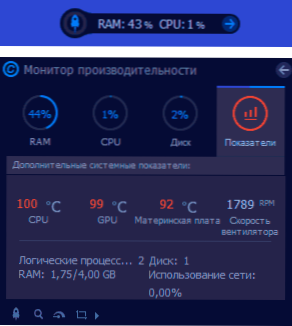
Sadrži i gumbe za brzo čišćenje memorije (gumb s "raketom") i nekih drugih radnji. Ako vam se ne sviđa widget, on se može onemogućiti u Naprednim postavkama SystemCare u odjeljku "Opći parametri".
Korištenje naprednog sustava System Care Pro
Proveo sam eksperimente s naprednom SystemCare u virtualnom stroju s Windows 10 Pro instaliranim s nule najnovije verzije sa službene web stranice Microsofta, ažuriranja i bez ikakvih dodatnih programa. To jest, na OS -u, čisto, koliko god je to moguće, ne računajući rezultat instalacije ažuriranja i programa koji se razmatra.
Napomena: Prije korištenja programa za čišćenje, postavljanje ili optimizaciju Windows -a, toplo preporučujem stvaranje točaka obnove sustava, a ako odjednom program odluči očistiti, ne dopustite da utječe na posljednju točku oporavka ili isključite zaštitu Sustav (morate ga dati, ASC ne).
- Nakon pokretanja napredne SystemCare u glavnom prozoru programa, vidjet ćete veliki gumb "Start" za početak optimizacije i ispravljanja elemenata odabranih na istom zaslonu. Prije početka aktivirao sam Pro licencu umjesto besplatno, instalirao sam sve pronađene postavke "na maksimalnoj cipelama" i pritisnuo "Start".
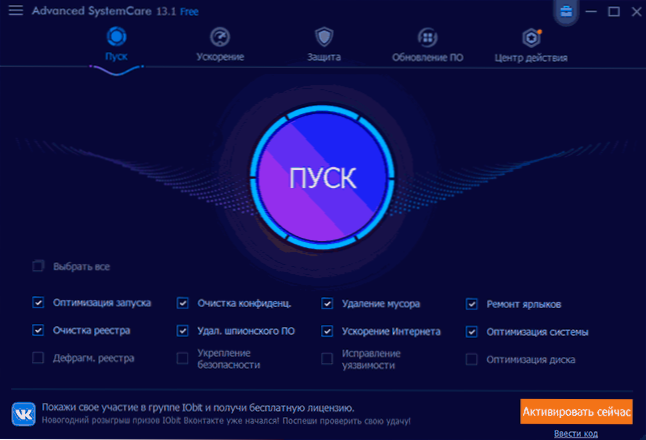
- Zbog zadane točke "Automatsko popravljanje" (preporučio bih da uklonite i vidim što sam točno pronašao program, prije primjene korekcija), nisam imao vremena uzeti snimku zaslona s brojem pronađenih problema, samo ću recite da je pronađeno više pogrešaka 500 (o čemu ćemo još razgovarati), datoteke smeća nisu toliko, ima puno problema s povjerljivošću.
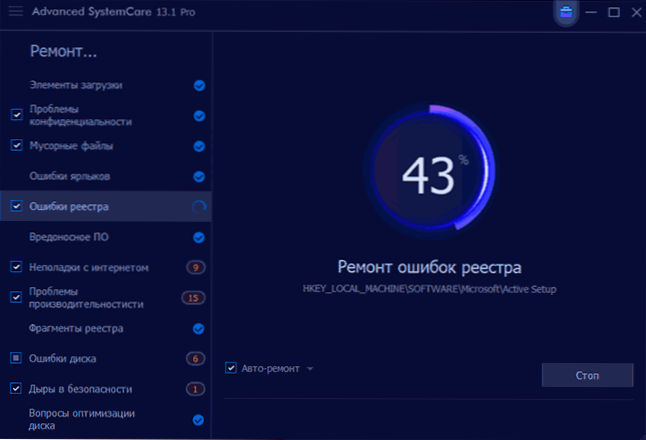
- Prije nego što riješite probleme odabirom svake pojedinačne točke, možete vidjeti što je točno otkriveno i ukloniti oznaku iz činjenice da ne trebate ispraviti. Možete pogledati probleme koji se nalaze čak i nakon ispravki, ako je, poput mene, došlo do automatske korekcije pogrešaka.
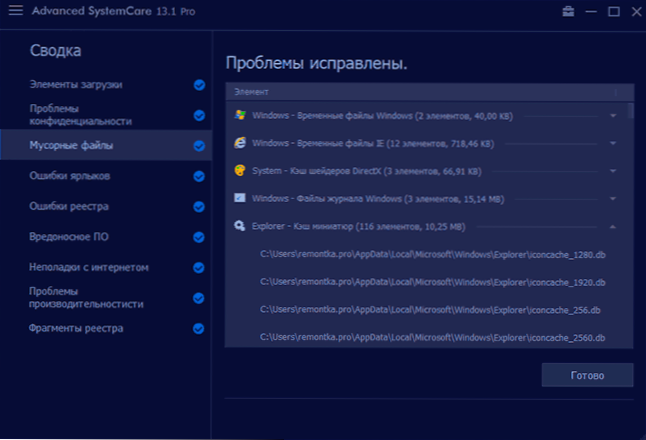
- Bilješka: Najčešće problemi pri korištenju ove vrste programa optimizacije prozora nastaju nakon "čišćenja", "defragmentacija" ili "korekcije pogrešaka" u registru. Očigledno je o tome poznat IOBIT, i stoga, u glavnom izborniku programa u odjeljku "Centar za spašavanje", možete vratiti promjene u registar i neke druge (na primjer, ako je prestao raditi kao rezultat od "ubrzanja interneta").
- Kartica "Ubrzanje" u programu omogućuje vam obustavljanje pozadinskih procesa ("turbo-akceleracija"), na primjer, radi bolje performanse u igrama, provjerite relevantnost instaliranih vozača i napravite "duboku optimizaciju", što ćemo dotaknuti.
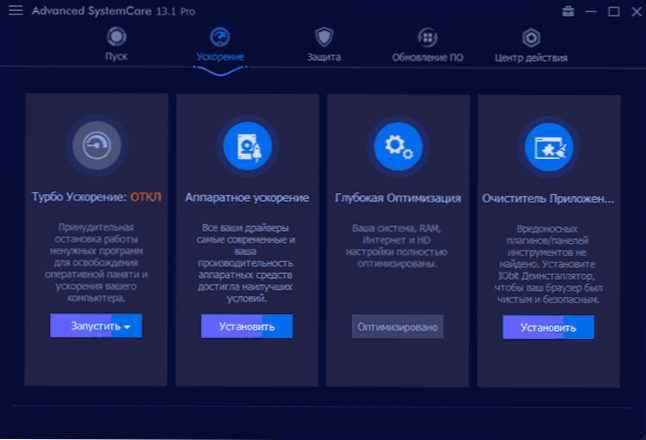
- Kartica Zaštita predlaže da na računalo i na Internet uključe različite mogućnosti obrane kako bi se spriječile štetne promjene u pregledniku. Skeptičan sam prema ovom odjeljku: Izgrađeni -u Windows 10 braniča u svim neovisnim testovima više je nego savršeno suočen s stvarnom zaštitom, a većina funkcija zaštite na Internetu na naprednom SystemCare implementira se na temelju preglednika ' Proširenja, koja su samo po sebi nesigurna (osim toga, ranjivosti se neprestano nalaze u proširenjima vrlo uglednih proizvođača antivirusa) ili čišćenja podataka preglednika, što nije uvijek korisno, što također spominjem i u posljednjem odjeljku za pregled. Da biste uklonili potencijalno nepoželjni softver, po mom mišljenju, bolje je koristiti posebna sredstva za uklanjanje zlonamjernih programa.
- Odjeljak "UPDATE PO" prikazuje popis instaliranih programa i izvještaja ako postoje ažuriranja za njih.
- Odjeljak "Akcijski centar" nudi druge plaćene programe od IOBIT -a i drugih programera. Neke su rečenice zaista dobre, na primjer, Connectify Hotspot je primjetno jeftiniji od popusta na službenu web stranicu. Ali trebate provjeriti, na drugim web lokacijama mogu biti profitabilnije ponude.
- Ponašanje svih funkcija programa može se konfigurirati u glavnom izborniku u odjeljku "Postavke". Preporučujem se pažljivo upoznati s njima: ako je slovo "i" prikazano pored parametra kako bi se dobili kratki podaci o tome što ovaj parametar radi.
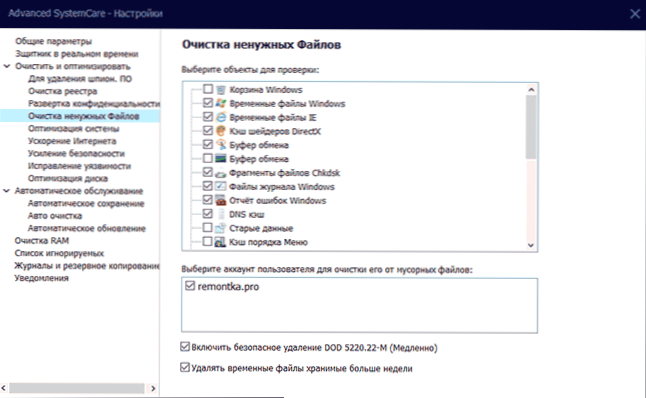
Dodatne ASC mogućnosti
Zanimljiv dio napredne njege sustava otvara se pri pritiskanju ikone s "koferom", s lijeve strane "okrenite" gumb za glavu prozora.
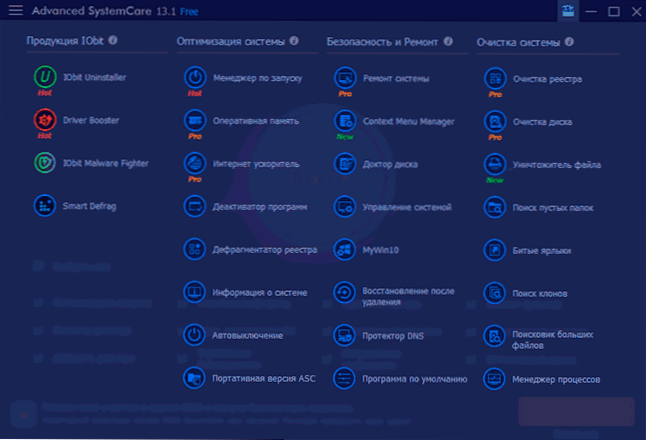
Tamo ćete pronaći mnoge dodatne male usluge (preuzete i raditi bez instalacije), među kojima:
- Voditelj pokretanja - Upravljanje automatizacijom Windows, uključujući usluge, zadatke u elementima planera i preglednika.
- Automatsko isključivanje - Uslužni program za postavljanje vremena za isključivanje računala ili prijenosnog računala.
- Prijenosna verzija Ask - Mogućnost stvaranja kopije napredne SystemCare za pokretanje s flash pogona ili drugog pogona bez instalacije.
- Popravak sustava - Skup automatskih korekcija za mnoge uobičajene pogreške (često opisane na ovoj web stranici) Windows 10 i prethodne verzije. Uslužni program sličan je Fixwin 10, o kojem sam pisao u programu za ispravljanje pogrešaka u sustavu Windows 10, 8.1 i Windows 7.
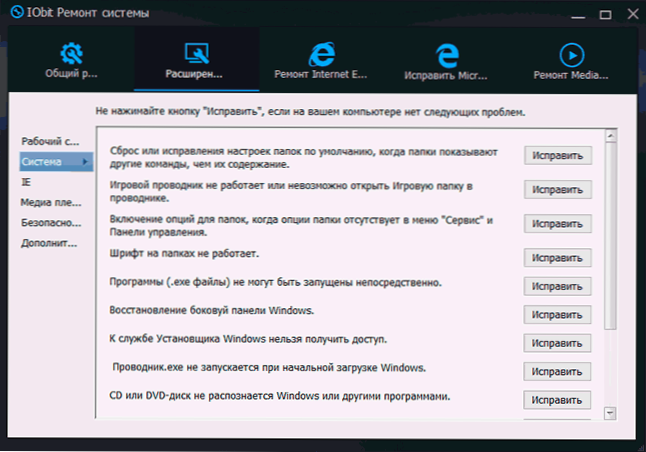
- KONTEKST Jelovnik Menadžer - Alat za uklanjanje nepotrebnih trećih elemata Windows kontekstualni izbornik.
- Upravljanje sustavom i Mywin10 - Dvije uslužne programe za postavljanje parametara sustava Windows su prilično jednostavne, ali po mom mišljenju, besplatni Winaero Tweaker je učinkovitiji i bogatiji u postavkama.
- Oporavak nakon uklanjanja - Vraćanje udaljenih datoteka. Nije testirano. Za svaki slučaj, treća učinkovita rješenja -besplatni programi za vraćanje podataka s flash pogona, tvrdog diska ili memorijske kartice.
- Zadani program - Brze postavke glavnih programa prema zadanim postavkama Windows.
- Čišćenje diska - Alat za čišćenje laganog diska iz nepotrebnih datoteka. Općenito, funkcionalnost je duplicirana, koja je već u naprednoj SystemCare, kao i u ugrađenom sredstvima za čišćenje diska u sustavu Windows.
- Potražite klonove - Potražite duplicirane datoteke i uklanjanje nepotrebnih. Za to postoje odvojeni specijalizirani alati: besplatni programi za pretraživanje duplikata datoteka.
- Tražilica velikih datoteka - za brzu potragu za što je točno disk zauzet. Postoje i treći programi za analizu sadržaja diskova u sustavu Windows.
To nisu sve dostupne komunalije. Neki drugi mogu biti korisni, a neki djelomično dupliciraju jedni druge i izgrađene -u funkcionalnosti same napredne SystemCare. Ali zanimljiv.
Moj subjektivni pregled o naprednom sustavu za njegu Pro
Kao rezultat: općenito, nije loše, potpuno ništa gore od ostalih sličnih programa, dobro. Istodobno, vrijedno je razmotriti da sam jedan od onih koji su na svaki mogući način obeshrabreni od IOBIT proizvoda, kada je prije desetak godina prije i tada morao promatrati negativno iskustvo kada ih ljudi koriste ljudi.
Ali: Preporučite ovo i sve ostale slične programe za automatsku optimizaciju Windows 10, 8.1 ili 7, čišćenje sustava, brza izvedba postavki, mogu samo oni koji razumiju što program radi, spreman za neočekivane posljedice, razumiju neke nijanse rada ovog rada.
To jest, bez obzira koliko bih želio, ali pritisak na jedan gumb da "učinite dobro" u glavnom prozoru nije uvijek i ne čini sve dobro. Jednom na ovu temu napisao sam u materijalu o korištenju ccleaner -a s korist, sve će biti isto:
- Zbunost čestih redovitih čišćenja i optimizacije neće se isplatiti: Ako izvršite potpunu optimizaciju, zatvorite program, ponovno pokrenete računalo i ponovno pokrenete program, pronađet će se i datoteke smeća, problemi s povjerljivošću i druge stvari koje se mogu ispraviti " Opet (provjerio sam ga u ASC -u i bit će u ASC -u i u drugim sličnim uslužnim programima). Možete koristiti takav softver, ali svaki dan nekoliko puta - beskorisno. Način automatske optimizacije također nije uvijek koristan. Ali rukom i u slučaju - možda je.
- Nije bilo koje čišćenje korisno. Očistite predmemoriju ikona, minijatura i preglednika (koji je uključen prema zadanim postavkama)? Dobivate neprestano crtanje minijatura, koje se posebno mogu opterećivati na sporom HDD -u u mapi s fotografijama (i jednostavno nije korisno) i stalnim prenošenjem sadržaja redovito posjećenih web mjesta (predmemorija u pregledniku služi za ubrzanje ubrzanja Internet, a ne usporavanje i u nedostatku problema poput takvog i rada). Časopisi i izvješća o pogreškama u sustavu Windows automatski se očiste kao "datoteke smeća"? - ne toliko prostora koji zauzimaju i često mogu biti korisni.
- Čišćenje registra potpuno je sumnjiva aktivnost koja dovodi do nepoželjnih posljedica na mnogim sustavima. Da biste uzeli u obzir sve značajke vašeg sustava, upravljačkih programa, konfiguracije i instalirane u takvim programima, kao rezultat toga, nešto što mu se činilo s "pogreškom registra" može se pokazati da je to potrebno za normalan rad prema njegovom elementu. Ali ubrzanje s takvim čišćenjem gotovo je nerealno postići.
- Uključeno "Turbo ubrzanje", zadovoljan brojem oslobođenog RAM -a i stvarno odraslih FPS -a? Sljedeći put kad se suočite s činjenicom da nešto ne funkcionira kako je potrebno: Windows 10 Sandbox i druge funkcije sustava, financijski ili drugi softver prestao je otvarati, pristup šifriranoj mapi nestao ili nešto drugo Neočekivano i nerazumljivo dogodilo se, pokušajte se prisjetiti da je to ubrzanje uključeno: sve naznačeno i još mnogo toga što se može dogoditi može rezultirati rezultatima zaustavljanja sustava kako bi se optimizirale System Services.
- Prikladnije je izvršiti neke optimizacijske radnje u ugrađenim sustavima sustava, a ponekad se ubrzanje ne može postići samo softverskim načinom, više o tome - što učiniti ako računalo ili prijenosno računalo inhibira.
Mnogo je takvih nijansi. Ali sve to nisu nedostaci same skrbi o naprednom sustavu, već razlozi zbog kojih upotreba takvih programa zahtijeva razumijevanje izvedenih radnji, sposobnost analize korisnih prijedloga (na primjer: zašto odjednom "netočne postavke vatrozida" Za "Netočne postavke vatrozida" za vrlo čisti sustav za pogreške u registru prikazane su apsolutno normalno unaprijed instalirana pravila za sistemski proces - nije li to zato što ASC ne zna za ta nova unaprijed instalirana pravila u najnovijoj verziji Windows 10?).
I u tom je kontekstu zanimljiva druga točka: program je, navodno, osmišljen prvenstveno za najiskusniji korisnici (u korist ove pretpostavke, značajke sučelja ili osobe u recenzijama su na dnu službene stranice) , dok je u službenom certifikatu na web mjestu ili u samom programu nema podataka za mnoge funkcije i zadane odluke o čišćenju.
Nešto je jasno i bez takvih informacija, ali prema zadanim postavkama ima dovoljno sličnih stvari, što obični korisnik možda nema pojma:
- Otvaranje MTU -a
- Cache of the Directx Shadeers
- Odspojite 8.3 imena za NTFS
- Opcije TCP 1323
- Optimizirajte certpropsvc
Ovo je daleko od potpunog popisa. Naravno, korisnik prije donošenja odluke može se uključiti u neovisno pretraživanje mreže, ali bilo bi bolje ako objašnjenja o radnjama u samom sučelju Advanced SystemCare Pro ili na mreži imaju detaljne detalje koji se razlikuju od "optimiziranja za ubrzanje".
- « Pogreška 0x80240fff Prilikom instaliranja ažuriranja Windows 10 - Kako to popraviti
- Šifrirano - besplatni program za brzo šifriranje datoteka i mapa »

